Wexler .tab a742 + 3g 4gb quad-core, 7" ips [12/35] Подсоединение к пк и передача файлов
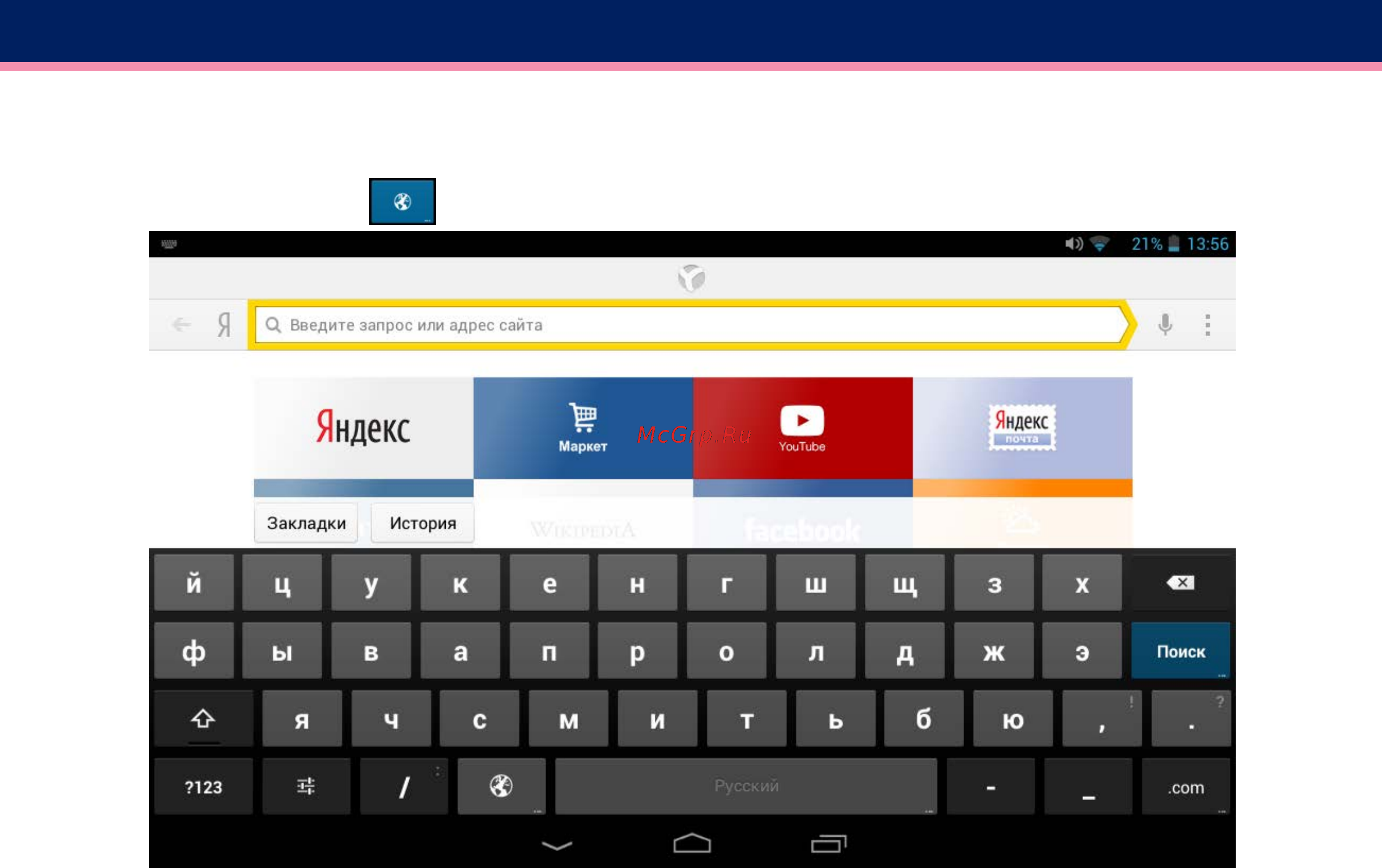
12
5. В дальнейшем переключение языков в формах ввода производится с
помощью значка
, который расположен слева от кнопки «пробел».
ПОДСОЕДИНЕНИЕ К ПК И ПЕРЕДАЧА ФАЙЛОВ
1. Чтобы подключить планшетный компьютер к персональному компьютеру,
соедините их кабелем USB.
2. На персональном компьютере планшет определится как съемный диск или как
два съемных диска, если в планшетный компьютер установлена карта памяти
microSD.
3. Подключение необходимо подтвердить на самом планшете, нажав во
всплывающем сообщении кнопку "включить режим usb". Далее можно работать с
планшетным компьютером как с обычным флэш-накопителем: копировать,
перемещать и удалять файлы. Перед тем, как отсоединить кабель, рекомендуется
выполнить на персональном компьютере безопасное извлечение устройства.
Содержание
- Wexler tab a742 1
- Планшетный компьютер 1
- Планшетный компьютер wexler tab a742 2
- Меры предосторожности 3
- Утилизация изделия по окончании срока службы 4
- Комплектация 5
- Планшетный компьютер wexler tab a742 2 кабель usb 3 зарядное устройство 4 краткая инструкция 5
- Включение выключение и блокировка 6
- Для разблокировки устройства сдвиньте значок с замком вправо 7
- Обзор 8
- Работа с сенсорным экраном 9
- Выбор языка 10
- Зарядка аккумулятора 10
- Подсоединение к пк и передача файлов 12
- Для настройки даты и времени выберите настройки дата и время далее установите дату время и часовой пояс или установите галочку дата и время сети 13
- Настройка даты и времени 13
- Часы и будильник 14
- Настройка подключения к сети интернет 15
- Настройка учетной записи аккаунта google 17
- Чтобы в полной мере использовать возможности операционной системы android необходимо настроить аккаунт google во время настройки учетной записи планшетный компьютер должен быть подключен к сети интернет выберите настройки аккаунты добавить аккаунт добавьте аккаунт google настройка аккаунта google вы можете использовать существующий аккаунт или создать новый 17
- В режиме воспроизведения отображается обложка альбома если есть в режиме воспроизведения отображается обложка альбома если есть исполнитель название альбома и композиция интерфейс управления плеером позволяет выбрать режим случайного или последовательного воспроизведения режим повтора осуществлять промотку и приостанавливать воспроизведение 19
- Выберите значок музыка для доступа к аудиофайлам находящимся в памяти планшетного компьютера и на карте памяти для удобства поиска все треки отсортированы по исполнителям по альбомам по алфавиту и по плейлистам для воспроизведения выберите один из режимов сортировки и коснитесь названия трека 19
- Музыка 19
- В галерее представлены фото и видеофайлы доступные на устройстве для просмотра выберите папку далее выберите изображение слайд шоу находясь в папке с изображениями выберите в правом верхнем углу значок опции слайд шоу для выхода из режима слайд шоу прикоснитесь к экрану 20
- Галерея 20
- Увеличение изображения прикоснитесь к экрану двумя пальцами и разведите их в стороны 20
- Уменьшение изображения прикоснитесь к экрану двумя пальцами и сведите их вместе 20
- Видео 21
- Для просмотра видео выберите видеофайл в галерее или воспользуйтесь приложением video видеопроигрыватель 21
- Для работы с электронной почтой необходимо предварительно настроить аккаунт настройка многих популярных во всем мире почтовых служб например gmail com осуществляется автоматически также имеется возможность настроить почту вручную указав тип аккаунта pop3 imap exchange и выбрав настройки предоставленные вашей почтовой службой 22
- Почта 22
- Существует отдельное приложение для работы с почтой gmail 22
- Арифметические действия и расширенные функции sin cos log факториал и другие 23
- В верхней правой части экрана 23
- В планшетном компьютере доступен калькулятор поддерживающий 23
- Для того чтобы попасть в меню приложения нажмите значок 23
- Калькулятор 23
- Кроме основных приложений установленных на планшетном компьютере существует еще множество приложений доступных для операционной системы android 23
- Приложения 23
- Wexler play 24
- Установка приложений осуществляется при помощи google play play маркет google play библиотека приложений для android в google play доступны сотни тысяч бесплатных и платных приложений на любой вкус 24
- Установка обоев 25
- Установка sim карты 26
- Включение bluetooth 27
- Работа с bluetooth 27
- Сопряжение с другими устройствами 27
- Работа с навигацией 28
- Аксессуары 29
- Для вашего устройства мы рекомендуем использовать следующие аксессуары 29
- Зарядное устройство wexler power u52b 29
- Вопросы и ответы 30
- Технические характеристики 34
Похожие устройства
- Wexler .ultima 7 8gb+3g black/gray 8gb Инструкция по эксплуатации
- Yamaha ns-sw200 Инструкция по эксплуатации
- Yamaha hph-pro300 Инструкция по эксплуатации
- Yamaha hph-pro300 Инструкция по эксплуатации
- Yamaha hph-pro400 Инструкция по эксплуатации
- Yamaha hph-pro500 Инструкция по эксплуатации
- Yamaha ns-pc210 Инструкция по эксплуатации
- Yamaha ns-c700 Инструкция по эксплуатации
- Yamaha ywa-10 Инструкция по эксплуатации
- Yamaha ns-f160 Инструкция по эксплуатации
- Yamaha ns-b700 Инструкция по эксплуатации
- Yamaha eph-20 Инструкция по эксплуатации
- Yamaha ns-c700 Инструкция по эксплуатации
- Yamaha ns-f700 Инструкция по эксплуатации
- Yamaha ns-b700 Инструкция по эксплуатации
- Zanussi ZDS 105 S Инструкция по эксплуатации
- Zanussi zwy 61005ca Инструкция по эксплуатации
- Zanussi zwy 61204wa Инструкция по эксплуатации
- Zamel dnu912/n Инструкция по эксплуатации
- Zalman zm-ve350 Инструкция по эксплуатации
![Wexler .tab a742 + 3g 4gb quad-core, 7" ips [12/35] Подсоединение к пк и передача файлов](/img/pdf.png)